简体中文版经机器翻译而成,仅供参考。如与英语版出现任何冲突,应以英语版为准。
查看您的 Google Cloud Storage 存储桶
 建议更改
建议更改


在 Google Cloud 中安装控制台代理后, NetApp Console可以自动发现有关安装了控制台代理的 Google 帐户中的 Google Cloud Storage 存储桶的信息。控制台中添加了 Google Cloud Storage 系统,以便您可以查看此信息。
您可以查看有关 Google Cloud Storage 存储桶的详细信息,包括位置、访问状态、存储类别、总容量和已用容量等。这些存储桶可用作NetApp Backup and Recovery、 NetApp Cloud Tiering或NetApp Copy and Sync操作的目标。
步骤
-
"安装控制台代理"在您想要查看 Google Cloud Storage 存储桶的 Google 帐户中。
-
从NetApp Console菜单中,选择“存储”,然后选择“管理”。
不久之后您应该会自动看到 Google 云端存储系统。
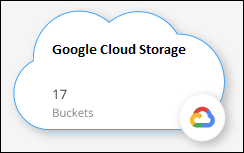
-
如果您想使用 Google Cloud Storage 启用NetApp Console服务,请选择系统并从右侧窗格中选择一个操作。
-
选择*进入系统*,或双击系统,查看有关您的 Google 帐户中存储桶的详细信息。
除了默认显示的列之外,您还可以滚动页面来查看存储桶的其他属性;例如,标签数量和已启用的加密类型。
下一步
您可以通过单击控制台直接更改某些存储桶设置 拿一桶。"点击此处了解详情" 。
拿一桶。"点击此处了解详情" 。
您可以通过单击“添加存储桶”来添加新的存储桶。"点击此处了解详情" 。


